Hp pavilion g7 замена кулера
Обновлено: 07.07.2024
Ноутбук HP Pavilion G7-2252sr 17" ноутбук, позиционирующийся как замена домашнего компьютера. Построенный на платформе Quanta R33.
Для разборки этого ноутбука нам понадобится отвертка JIS0, металлическая лопатка, пластиковая лопатка, если нужно будет разобрать систему охлаждения ноутбука - то еще отвертка JIS000.
Отключаем адаптер питания, снимаем аккумуляторную батарею. Батарея снимается простым смещением фиксатора батареи в центральную часть ноутбука, после чего батарею можно снять. Кстати, не мешает проверить каким кабелем питания комплектовался адаптер питания Вашего ноутбука. Кабеля маркированные LS-15 отзывались компанией HP. Вот ссылка .
Разбираем ноутбук HP Pavilion G7-2252sr 17" (все секреты)После отключения адаптера питания и снятия батареи, откручиваем сервисный лючок ноутбука, держится он на одном болте, болт зафиксирован в корпусе лючка и подпружинен. Лючок снимается смещением в плоскости - сдвигается.
Разбираем ноутбук HP Pavilion G7-2252sr 17" (все секреты) Разбираем ноутбук HP Pavilion G7-2252sr 17" (все секреты) Разбираем ноутбук HP Pavilion G7-2252sr 17" (все секреты)Снимаем жесткий диск: отцепляем шлейф (R33 DD0R33HD010) жесткого диска от коннектора материнской платы. Потихоньку тянем вверх за кабель шлейфа, тем самым вытаскиваем и сам диск, который запакован в прорезиненную корзину.
Разбираем ноутбук HP Pavilion G7-2252sr 17" (все секреты)Вытаскиваем DVD-привод. Для этого выкручиваем болт обозначенный значком привода. Привод из корпуса сдвигаем в сторону от ноутбука.
Разбираем ноутбук HP Pavilion G7-2252sr 17" (все секреты) Разбираем ноутбук HP Pavilion G7-2252sr 17" (все секреты)Теперь наша задача снять клавиатуру. Снимается она достаточно просто, но с небольшими хитростями. Первым делом нужно вывернуть болт крепления клавиатуры. Он обозначен специальным значком (гравировка символа клавиатуры и размеры болта M2.5xL6.5). После выворачивания болта, ноутбук лучше поставить на бок в раскрытом положении и надавить на заднюю часть клавиатуры через специальные отверстия (одно из них находится в отсеке привода, другие два, возле того самого болта крепления клавиатуры. Поднимаем клавиатуру за верхнюю кромку, под клавиатурой нужно отключить шлейф клавиатуры. Партийные номера клавиатуры: 699146-251, 2B-04916Q12, AER39701210, 697477-251 и т.д.

Наверняка у каждого из нас есть электронные друзья-компьютеры, ноутбуки, планшеты и смартфоны. Некоторые даже их называют ласково Котёнок, Малыш, Зайка. И как обычные, живые наши друзья, электронным свойственно иногда "болеть". Будь то программная часть, которая "лечится" легче всего, либо же поломка "внутренностей" электронного друга. И в один прекрасный момент мне принесли такого Малыша, HP Pavilion g7 2116sr. Со слов владельца ноутбука, после замены на нём винчестера, что-то стало трещать. Причём, чем выше нагрузка, тем сильнее треск. Опытным путём определили, что звук исходит от левой части ноутбука, ближе к экрану - месторасположение кулера видеокарты. Попытка пойти самым простым путём не увенчалась успехом - продув мощным феном не устранил проблему. Хозяин был отправлен домой, а я занялся "вскрытием", решив попутно почистить, изрядно загрязнившегося за 2 года использования Малыша.

В первую очередь отключаем питание ноутбука и вынимаем батарею, сдвинув защёлку в сторону.


Далее откручиваем винты в отсеке для батареи и один винт, удерживающий заднюю крышку. Затем лёгким движением руки сдвигаем крышку.


Далее по очереди изымаем wi-fi модуль и винчестер, выкручиваем винт, держащий клавиатуру.

Первым снимаем модуль wi-fi, предварительно открутив один винт, фиксирующий плату, и снимаем клеммы с контактов. С этим проблем не должно возникнуть.

Если желаете заменять оперативную память, то для этого необходимо отогнуть в разные стороны фиксирующие зацепы, придерживая саму память, дабы ничего не сломать. Как на фото показано, сначала снимаем первую планку, затем идущую следом за ней. Для полного разбора трогать оперативную память не обязательно, она никак не помешает.


Теперь самое простое-снять жёсткий диск. Тут никаких сложностей не должно возникнуть вообще. Отгибаем язычок крепления и вытягиваем коннектор из контактов. Потом, придерживая винчестер, вытягиваем его за этот же проводок из его родного отсека.


После этой процедуры избавимся от оптического привода. Подцепляем, с крайней правой части, ногтем или отвёрткой крышку привода и сдвигаем его влево. Привод выходит из крепёжного паза и спокойно выезжает.


Переворачиваем Малыша в его родную позицию экраном к себе. Теперь предстоит задачка потяжелее. Следует отстегнуть защёлки, находящиеся под клавиатурой. Это можно сделать либо плоской отвёрткой, либо, как я, воспользоваться иглой покрупнее. Недостаточно просто нажать, клавиатура от этого не снимется. Когда найдёте фиксатор, на него следует нажать, одновременно приподымая клавиатуру. Желательно вставить другую иголку, чтобы клавиатура не опустилась и не зафиксировалась снова, как на втором рисунке. На первом фото я отметил места этих фиксаторов.


После того как всё отстегнули, аккуратно переворачиваем клавиатуру вниз кнопками и кладём на подставку для рук. Аккуратно отстёгиваем шлейф от материнской платы к клавиатуре, подняв задвижку вертикально, перпендикулярно клавиатуре. Клавиатуру убираем в сторону.


Затем переворачиваем ноутбук и откручиваем с задней панели все винты. Аккуратно переворачиваем Малыша назад. Следующее действие, это снятие верхней панели ноутбука. Отсоединяем все шлейфы, так же как шлейф клавиатуры, и откручиваем один винт в правом верхнем углу.





Так же аккуратно, чтобы не повредить внешний облик ноутбука, отвёрткой с прямым шлицем поддеваем верхнюю панель и отстёгиваем её от фиксаторов по всему периметру, просто медленно поворачивая отвёртку вертикально.


Приподымаем панель со стороны тачпада и аккуратно отключаем ещё один коннектор, затем шлейф, идущий к материнской плате.


Откручиваем последние винты и вынимаем материнскую плату из корпуса ноутбука.

Моей задачей являлось выяснить источник шума. Если нужно заменить термопасту на ЦПУ/ГПУ, то следует открутить ещё 7 винтов. Я этого делать не стал только потому, что термопасты у меня под рукой не оказалось.

Если же вашей задачей является всего лишь чистка кулера и радиаторов(а они за 2 года запылились основательно), то вам достаточно отсоединить питание кулера, выкрутить один винт и отстегнуть пару фиксаторов.






Отведя в сторону кулер я нашёл причину шума-кусочек бумаги каким-то невероятным образом попал в радиатор и застрял там в сбившейся пыли, отбивая соловьиную "трель". По словам хозяина, после чистки ноутбук стал так же тихо работать, как и в день покупки-ещё бы, столько грязи оттуда выгреб.
На этом и попрощаюсь с вами дорогие друзья. Берегите своих электронных друзей и ухаживайте за ними. Ваш SeamniOectacann.
Персональное спасибо MrMangust'у за помощь с правкой фотографий и Sancheas'у за указанные ошибки в пунктуации.
Главная страница » Разборка ноутбука HP Pavilion g7. Чистка от пыли, замена термопасты.
Разборка ноутбука HP Pavilion g7. Чистка от пыли, замена термопасты.
В данной статье пойдёт речь о разборке ноутбука серии 2275dx.
Вот так он выглядит.

Для этого, переворачиваем ноутбук. Отводя фиксатор в сторону, как это показано на фото, вынимаем аккумулятор.


Следующий этап, снятие задней крышки ноутбука, под которой будут находиться несколько немало важных элементов.
Откручиваем шуруп, который крепит заднюю крышку. Затем, лёгким движением сдвигаем крышку в том направлении, куда указывает красная стрелка на картинке ниже. Ну а затем, не менее лёгким движением убираем крышку.



Настал черёд демонтажа винчестера ноутбука. Отключаем провод, идущий на материнскую плату от винчестера. Затем, приподнимая жёсткий диск, вытаскиваем его из ноутбука. Всё подробно показано на фотографиях.


Не помешает избавиться и от планок оперативной памяти. Делается это, как и на любом другом ноутбуке. Отодвигаются защёлки-фиксаторы, планка памяти приподнимается слегка вверх. После этого, удаляется планка из слота, в котором она была установлена.
Удаляем Wi-Fi модуль ноутбука. Откручиваем шурупы, которые крепят модуль. Отключаем провода антенн. Удаляем модуль из ноутбука. Как вы видите, всё легко и просто.


Следующий этап разборки данного ноутбука – отвинчивание всех винтов с задней части корпуса. Всего предстоит открутить 16 винтов.

Затем, демонтируем клавиатуру ноутбука. Возле того места, где ещё не так давно находились планки оперативной памяти, есть крепёжный шуруп. Его нужно обязательно открутить. Этот шуруп фиксирует клавиатуру. На картинке этот шуруп я постарался наглядно показать.

После этого, переворачиваем ноутбук и раскрываем в его привычное рабочее положение. Сверху клавиатуры, если внимательно присмотреться, можно увидеть фиксаторы клавиатуры. Отодвигаем эти фиксаторы, поддеваем и приподнимаем верхний край клавиатуры ноутбука. Переворачиваем клавиатуру так, как это показано на фотографиях. В таком положении нам будет удобнее производить отключение шлейфа клавиатуры от материнской платы.





После того, как шлейф отключен, клавиатуру можно смело убирать в сторону.
Следующий этап разборки ноутбука – снятие верхней части ноутбука. Откручиваем винты, которые отмечены на картинке ниже. Отключаем шлейфы, которые тоже показаны на фотографиях ниже.

Теперь, разделяем обе половины корпуса ноутбука. Начиная поддевать верхнюю часть с одного края, и заканчивая следующим краем. Короче, эффект должен получиться такой, что верхняя часть корпуса должна приподняться. Подробные фото я приложил.



Под поднятой верхней крышкой, нам предстоит проделать ещё несколько важных этапов. Для того, чтобы верхнюю часть можно было отложить в сторону, нужно отключить провод от динамиков. Смотрите на фотографию, там этот процесс показан подробно.

Откручиваем винт, указанный на картинке. Он крепит материнскую плату в корпусе ноутбука.

Так как, DVD привод мы не вынимали, чтобы снять материнскую плату, достаточно отключить шлейф, который идёт от привода на системную плату.


Далее, отключаем провод, который идёт от ЖК-дисплея ноутбука.

Для того, чтобы полностью освободить, а потом и снять материнскую плату ноутбука, нужно отключить ещё два небольших шлейфа. Один, более широкий и имеет белый цвет. Второй, находится прямо под первым шлейфом и имеет тёмную окраску. На фотографиях расположенных ниже, всё очень наглядно показано.



Теперь, чтобы тщательно очистить систему охлаждения ноутбука, а тем более заменить, где это требуется, старую термопасту на новую, систему охлаждения необходимо снять. Отключите сначала провод питания вентилятора охлаждения. Потом, открутите четыре винта, которые держат радиатор системы охлаждения.


Винты откручены, но радиатор охлаждения и не спешит с лёгкостью сниматься. Всё потому, что радиатор держится на термопасте. Чтобы снять радиатор, аккуратно поддеваем радиатор, не применяя больших усилий. Оторвав радиатор, начинаем чистить систему охлаждения ноутбука.

Почистив систему охлаждения от пыли и старой термопасты, наносим на нужные места новую термопасту. Затем, аккуратно устанавливаем систему охлаждения на место.

Если в последнее время ваш ноутбук стал издавать посторонние шумы, «зависать» или самостоятельно выключаться, первое, что нужно сделать – это проверить работу охладительной системы. Протестируйте охладитель в BIOS или одной из сторонних программ: Speed Fan, AMD OverDrive, Riva Tunes, Asus Eeectl… Если вы увидите, что вентилятор не работает, придется разбирать переносной ПК, почистить, смазать кулер и попробовать подключить его к другому устройству. Все еще не работает – вас ждет замена кулера на ноутбуке.
Нести в сервис или сам справлюсь?
В такой момент перед обычным пользователем встает вопрос: «Сколько стоит замена кулера в сервисном центре? Обязательно ли обращаться к профи или можно это сделать самому?». Однозначного ответа на него нет, так как оба метода имеют свои преимущества и недостатки.
- Воспользоваться услугами сервисцента. Если ваш ноутбук еще на гарантии продавца или производителя, лучше воспользоваться этим вариантом.
- вы получаете гарантию на выполненные работы, установленные детали и, в случае новых неполадок, повторное обращение в сервис с этой же проблемой вам обойдется бесплатно;
- вашим девайсом будет заниматься профессионал, знающий свое дело: во-первых, никто ничего не сломает, во-вторых, все будет установлено правильно;
- мастер подберет на замену оптимальную для вашего лэптопа модель кулера;
- в ноутбуке проверят работу и других элементов, если описанные вами проблемы не решатся наладкой работы охладительной системы.
- стоимость – придется заплатить не только за запчасти, но и за работу мастера;
- если услуги данного сервиса пользуются популярностью, возможно, нужно будет ждать своей очереди;
- все перечисленные плюсы актуальны, если вы обратитесь к настоящим профессионалам, в противном случае, назад вы можете получить девайс в еще худшем состоянии, о чем вы узнаете спустя время.
- Пытаться решить вопрос самостоятельно.
- цена – платите только за новые запчасти и материалы;
- на всю процедуру уйдет несколько часов (если вы вообще впервые вскрыли ноутбук), а то и можно уложиться в час-полтора;
- нет никакой гарантии ни на то, что все будет работать, ни та то, что вы все сделаете правильно и ничего не повредите (не исключено, что после такого «ремонта ноутбука» вам придется нести устройство в сервис с уже более значительными поломками);
- значительно увеличивается шанс купить не тот кулер, некачественную термопасту и прочее.
Тем не менее если все гарантии уже закончились, поменять кулер в ноутбуке самому вполне реально. Разберемся как заменить кулер на примере модели ноутбука HP Pavilion.
Разбираем ноутбук и находим кулер
Система охлаждения расположена внутри устройства. Соответственно, его нужно вскрыть.
- Полностью выключаем гаджет, отсоединяем все кабели, закрываем и переворачиваем устройство.
- Вынимаем аккумулятор. Для этого нужно отодвинуть расположенный рядом рычажок (рычажки) и, удерживая его, извлечь батарею.
- Выкручиваем все видимые болты, вынимаем дисковод и снимаем крышечку. Теперь у нас открылся доступ к карте памяти и другим болтам, фиксирующим клавиатуру. Вывинчиваем и убираем. Вынимаем дисковод и снимаем всю заднюю крышку.
- Переворачиваем ноутбук, открываем и аккуратно поддеваем по периметру клавиатуру. Прежде чем убрать ее в сторону, отсоединяем шлейф. Клавиатура должна сняться легко. Если вы чувствуете, что то-то мешает, проверьте, все ли болтики вы открутили. Некоторые могут быть спрятаны под резиновыми ножками и наклейками.
- Теперь убираем топ-панель и материнскую плату (отсоединяем от материнки все шлейфы и выкручиваем болты).
- Кулер снимется вместе с платой. Открепляем его шлейф и отсоединяем кулер.
Замена кулера на рабочий
Извлеченный кулер понадобиться только для того, что бы взять его с собой в магазин и купить такой же, или преложите его профессионалу, возможно в устройстве остались какие-то рабочие запчасти.
Установка нового охладителя:
Этап 1. Удаляем остатки термопасты с процессора и видеочипа. Это может быть либо специальный раствор, либо мягкая салфетка, смоченная спиртом.
Этап 2. Наносим новый слой термопасты.

Этап 3. Устанавливаем новый кулер. Желательно сделать это с первого раза, не стоит двигать его и приподнимать, потому что в слое термопасты могут появиться пустоты, а это чревато неравномерным отведением тепла от процессора. Если, все же, сразу не получилось, снимите кулер и снова распределите термопасту.
Этап 4. Фиксируем кулер, подключаем шлейф и устанавливаем обратно в корпус материнку, прикручиваем ее. Не забываем подсоединить все шлейфы.
Обратная сборка ноутбука
Устанавливаем все детали в порядке, обратном тому, в котором снимали: возвращаем топ-панель, подключаем шлейф клавиатуры и фиксируем ее защелками. Далее закрываем и переворачиваем ноутбук. Вставляем дисковод, вкручиваем на место все болты и возвращаем карту памяти. Последний шаг – закрываем и завинчиваем крышку, возвращаем аккумулятор и подсоединяем кабели.
Проверяем работоспособность

Теперь нужно включить наш Павильон и проверить работу новой системы охлаждения. Сделать это можно с помощью тех же программ, что и проводили тестирование. Для этого лучше всего нагрузить систему по максимуму, например, запустить емкостную игру. Если показатели будут в норме, значит, все сделано правильно.
По аналогии можно провести замену кулера на любом ноутбуке, будь то lenovo, asus или любая другая модель. Просто нужно изучить, как открывается именно ваш ПК, перед извлечением старого вентилятора запомнить или сфотографировать, как и куда все было установлено и подключено.
Видео инструкция: как заменить кулер на ноутбуке

Сейчас в сети полно руководств на YouTube как разобрать тот или ноутбук или устройство. Записывают их все кому не лень, причем личности то порой весьма косорукие. В результате таких разборок часто получается весьма не презентабельный внешний вид устройства, причем именно с лицевой стороны.
В целом, все ноуты разбираются примерно одинаково, в этом деле главное никакой спешки и аккуратность. Последнее время большинство ноутбуков оснащается клавиатурой "островного" типа, в стиле apple, где клавиши не высокие, коротким ходом и располагаются не вплотную друг к другу, а имеют некоторое расстояние между собой. Очень удобно.
Разборка таких ноутбуков имеет свои нюансы, я уже писал об этом в статье про секреты разборки ноутбука Lenovo Z500. Суть в том, что для снятия клавиатур в таких ноутбуках предусмотрены специальные служебные отверстия с обратной стороны, а не тупое поддевание и отжатие фиксаторов как советуют в большинстве руководств. Невозможно сделать это аккуратно таким варварским способом, следы вскрытия в любом случае остаются.
Не стал исключением и HP Pavilion g7. Тут так же предусмотрены два технологических отверстия под съемной крышкой.
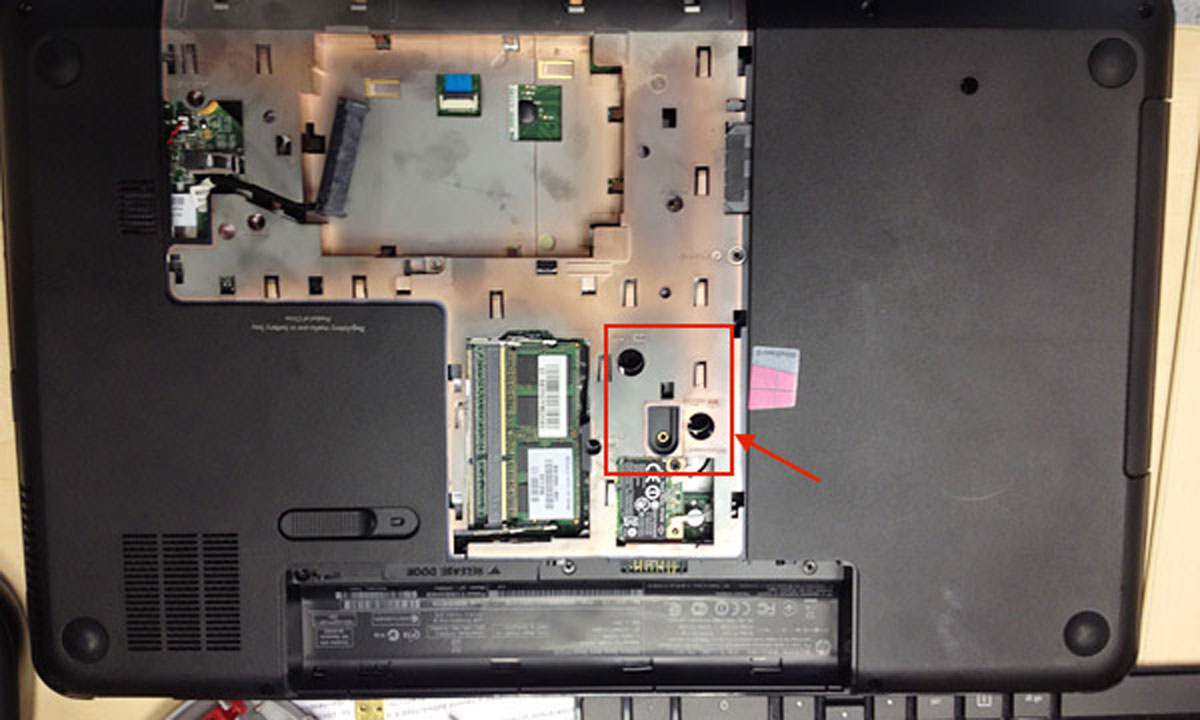
Эти отверстия даже подписаны, присмотритесь внимательно. Можно надавить на них обратной частью карандаша или ручки, далее с лицевой части панель клавиатуры легко поддевается и вынимается из фиксаторов. Перед тем как началом снятия клавиатуры, убедитесь что вы вывернули винт её фиксации, он там всего один.


Если ваш HP Pavilion g7 внезапно выключается во время работы, то обычно причиной становится банальный перегрев. Забиваются пылью воздуховоды системы охлаждения, встает или плохо вращается кулер (требуется смазать или заменить) и высыхает термопаста. Желательно хотя бы раз в год чистить ноутбук.
Яндекс.Дзен и узнавайте первыми о новых материалах, опубликованных на сайте.Если считаете статью полезной,
не ленитесь ставить лайки и делиться с друзьями.
Комментариев: 1
Бесит что некоторые ноутбуки, наподобие hp 250 g6 не оснащаются крышкой, под которой оператива и хард, и например что бы поменять диск приходится весь ноут разбирать.
Читайте также:

